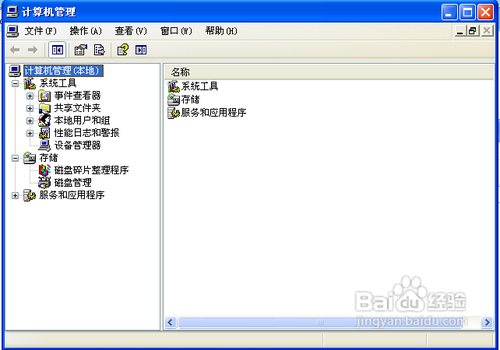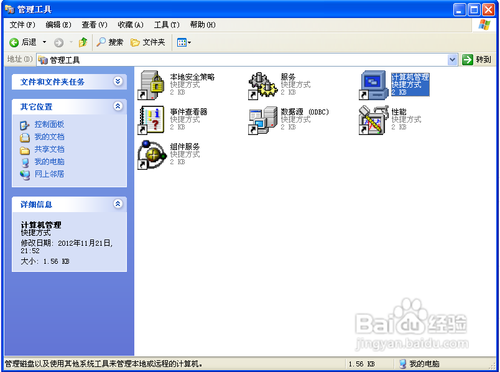1、点击“开始”
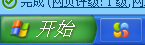
2、打开“开始”以后再打开(“控制面板”)
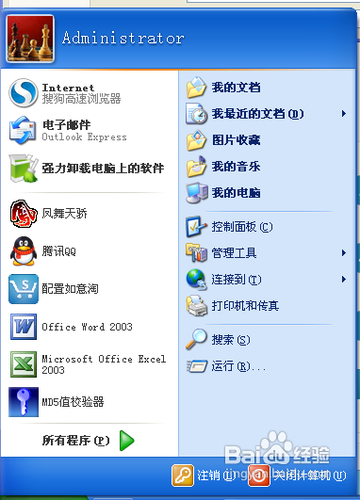
3、在“控制面板”中,点击第二行第二个(“管理工具”)


4、在“管理工具”中,点击第一行第三个(“计算机管理”)

5、点击“本地用户和组”敛财醣沁并点击“用户”将除画“红×”以外的和主要账户“Administrator(系统管理员)”不删以外,像“5555”就是多余的系统管理员账户或是多余的普通受限帐户,将鼠标移至“5555”处点击鼠标右键,并单击删除即可


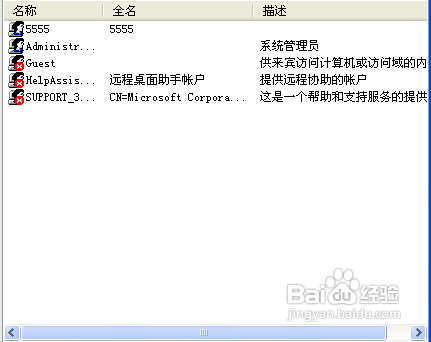
6、如果想要验证是否将多余的账户删除的话,蔡龇呶挞关闭“计算机管理”这个对话框,点击“管理工具”对话框中的后退,再点击“用户账户”,如里边只有“Ad罪焐芡拂ministrator(系统管理员)”和“Guest(来宾账户)”就代表多余的系统管理员或多余的受限用户已删除。